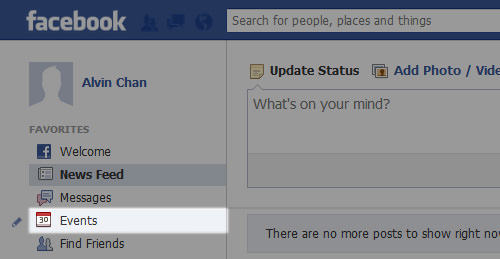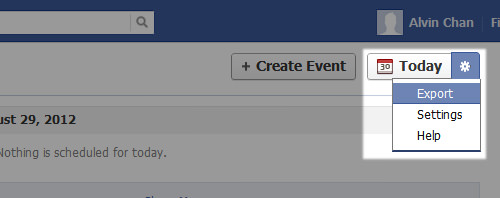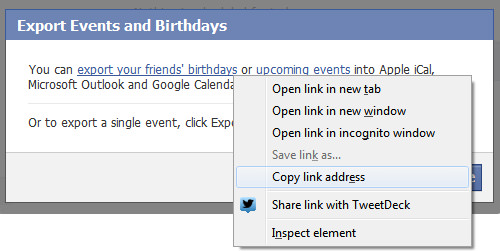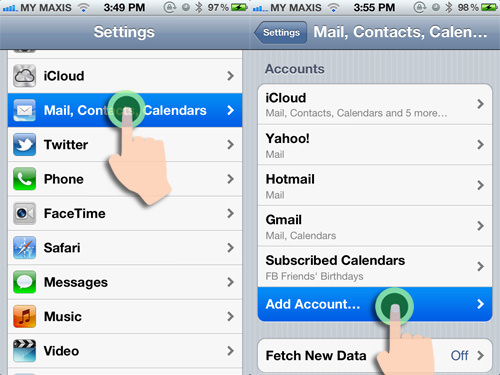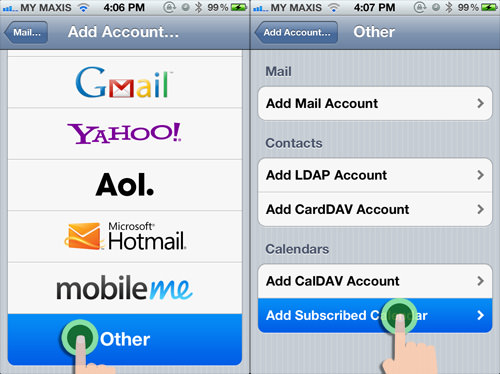将 Facebook 生日和活动日历同步到 iPhone 日历
如今,在 Facebook 上祝某人生日快乐已变得如此普遍。但是你有没有因为那天没有访问 Facebook 而错过了对那个特别的人的祝福?
在 Facebook 中,您有通知设置来帮助提醒您朋友的生日,但如果您可以将所有 Facebook 朋友的生日添加到您的 iPhone 日历中,则可以更轻松地跟踪所有日期。一次只做一个朋友很麻烦。
好吧,您不必再担心了。通过几个简单的步骤,我将告诉您如何将 Facebook 好友的生日——甚至是您的 Facebook 活动——同步到您的 iPhone 日历。
一旦你完成了这项设置,你就再也不会错过生日了。让我们开始吧。
另请阅读: 如何提前安排 Facebook 生日祝福
导出 Facebook 日历
首先,您需要导出您独有的 Facebook 日历信息:
-
登录您的 Facebook 帐户并单击左侧导航面板上的活动。

-
查找位于页面右侧的齿轮,然后单击“导出” 。

-
屏幕上将出现一个带有两个链接的小弹出窗口,一个用于生日,另一个用于活动。复制朋友生日的链接。
如果您使用谷歌浏览器,请右键单击然后选择复制链接地址;复制Mozilla Firefox 的链接位置;或复制Internet Explorer 的快捷方式。

将 Facebook 的日历添加到您的 iPhone
如果您在 Mac 上使用iMessage,请将链接发送到您的 iPhone。在您的 iPhone 上点击该链接。点击订阅。你完成了。
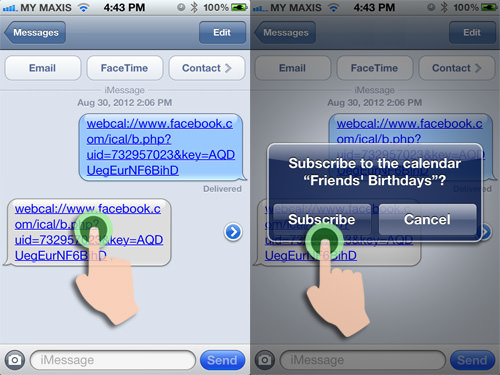
如果您不能使用 iMessage,请将链接通过电子邮件发送给您自己。在 iPhone 上打开电子邮件,复制链接,然后按照以下步骤操作:
-
在您的 iPhone 上,点击设置 > 邮件、通讯录、日历 > 添加帐户。

-
点击其他,然后在“日历”部分下,点击添加订阅的日历。

-
将链接粘贴到服务器框中,然后点击下一步。然后,点击保存。
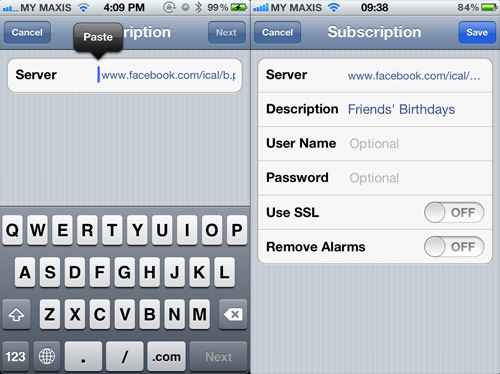
如果您想在导出 Facebook 日历时使用事件链接而不是生日链接添加事件日历,请重复上述步骤。
跟踪生日
要查看生日日历,请前往“设置”>“邮件、通讯录、日历”>“订阅的日历”。
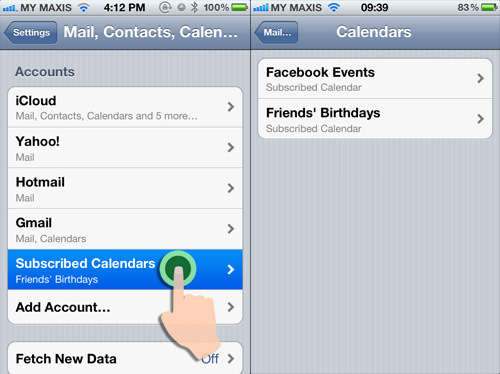
在您的iPhone 日历应用程序中,您会注意到大部分日期都填满了姓名。如果您为通知中心启用了日历,您将能够看到今天和未来几天的所有生日。
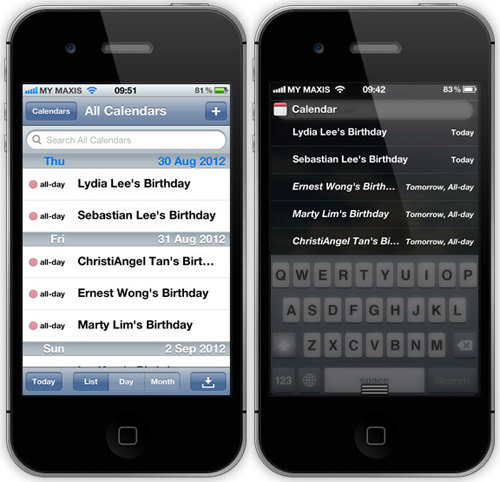
结论
现在,将所有朋友的生日详细信息存储在您的 iPhone 中,这不是一种更简单的方法吗?最重要的是,您“新朋友”的生日会自动更新到您的 iPhone 日历中。不太好的是生日过后,您将无法再在日历上查看它;但是,您可以查看该人的下一个生日。
(乙)